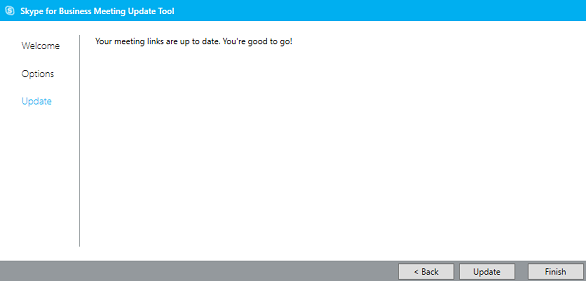Skype’i ärirakenduse ja Lynci jaoks mõeldud koosolekuteabe värskendamise tööriista abil saate koosolekuteavet värskendada, kui teie konto viiakse üle teise serverisse või Lynci asemel võetakse kasutusele Skype’i ärirakendus. See tööriist leiab üles teie vanade linkidega koosolekud ja saadab värskendatud teabega kutsed automaatselt osalejatele, et nad saaksid teie koosolekutega liitud.
Migreerimistööriista käitamise ajal peab avatud olema nii Outlook kui ka Skype’i ärirakendus.
Märkus.: Värskendustööriist oskab koosolekuteavet teie jaoks värskendada üksnes juhul, kui teie SIP-aadress (nt kasutajanimi@contoso.com) on Skype’i ärirakenduses sama, mis see oli Lyncis. Kui teie SIP-aadress on muutunud, peate koosolekud Skype’i ärirakenduses uuesti looma.
Migreerimistööriista installimine ja käivitamine
-
Installige tööriist oma ettevõtte tugimeeskonna antud juhiste järgi.
-
Otsige üles asukoht, kuhu tööriista installisite. Vaikimisi installitakse tööriist asukohta c:\Program Files\Skype’i ärirakendus Meeting Update.
-
Topeltklõpsake faili MeetingMigration.exe.
-
Tööriist avatakse ja kuvatakse tervitusleht. Klõpsake nuppu Next (Edasi).
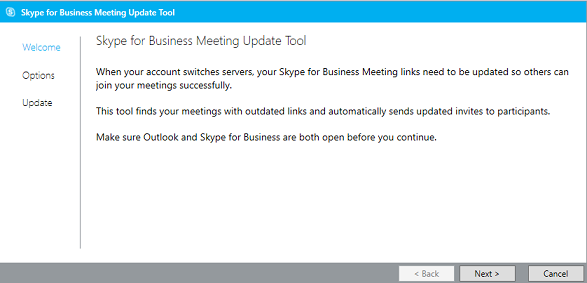
-
Valige, kelle koosolekut soovite värskendada, ja siis klõpsake nuppu Next (Edasi).
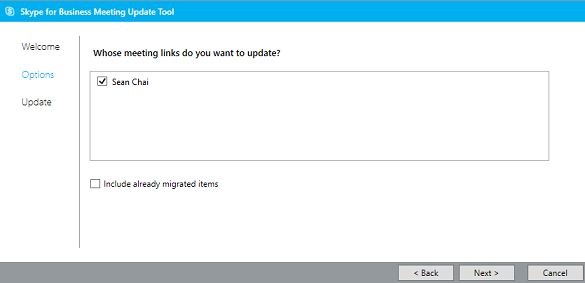
Märkus.: Kui koosoleku korraldajal on koosoleku adressaadiga sama kuvatav nimi, näeb sama kuvatava nimega adressaat oma loendis ka korraldaja koosolekuid. Selle probleemi lahendamiseks võib adressaat enne jätkamist korraldaja valiku tühistada.
-
Järgmisel kuval saate valida koosolekud, mida soovite värskendada. Kui olete volitatud esindaja, näete nende inimeste nimesid, kelle kalendreid te haldate. Saate valida enda koosolekute migreerimise nende omadega samal ajal või tühjendada nende nimede juures olevad ruudud, et esmalt migreerida enda koosolekud. Seejärel klõpsake teiste inimeste koosolekute migreerimiseks nuppu Back (Tagasi) või käivitage tööriist hiljem uuesti.
-
Seejärel otsib tööriist üles kõik teie Skype’i ärirakenduse koosolekud ja kuvab koosolekute, nende algus- ja lõppkuupäevade ning korduvusmustrite loendi.
-
Klõpsake nuppu Update (Värskenda).
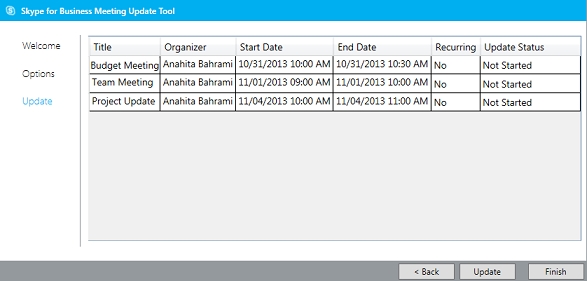
Teie koosolekud värskendatakse automaatselt uute Skype’i ärirakenduse andmetega ja osalejatele saadetakse koosolekukutsed.
-
Kui olete lõpetanud, klõpsake tööriista sulgemiseks nuppu Finish (Valmis).

Koosolekud on ajakohastatud
Kui kõik teie koosolekud on ajakohastatud, teavitab tööriist teid, et enam pole vaja midagi teha.